【手順】
- AWSアカウントを新規作成し、AWSマネジメントコンソールの基本操作を習得
- Amazon Linux 2023 をベースにした EC2 インスタンス(t2.micro)を作成
- ローカルPCからSSHを使ってインスタンスに接続(.pemキー使用)
- インスタンス内にNginxをインストールし、Webサーバーとして構成
- Nginxを起動後、ブラウザからパブリックIPにアクセスして表示確認
- HTMLを用いた簡易Webサイト(Todoアプリ)を作成し、Nginx上でホスティング
【実施したこと】
ec2インスタンスを作成しました。
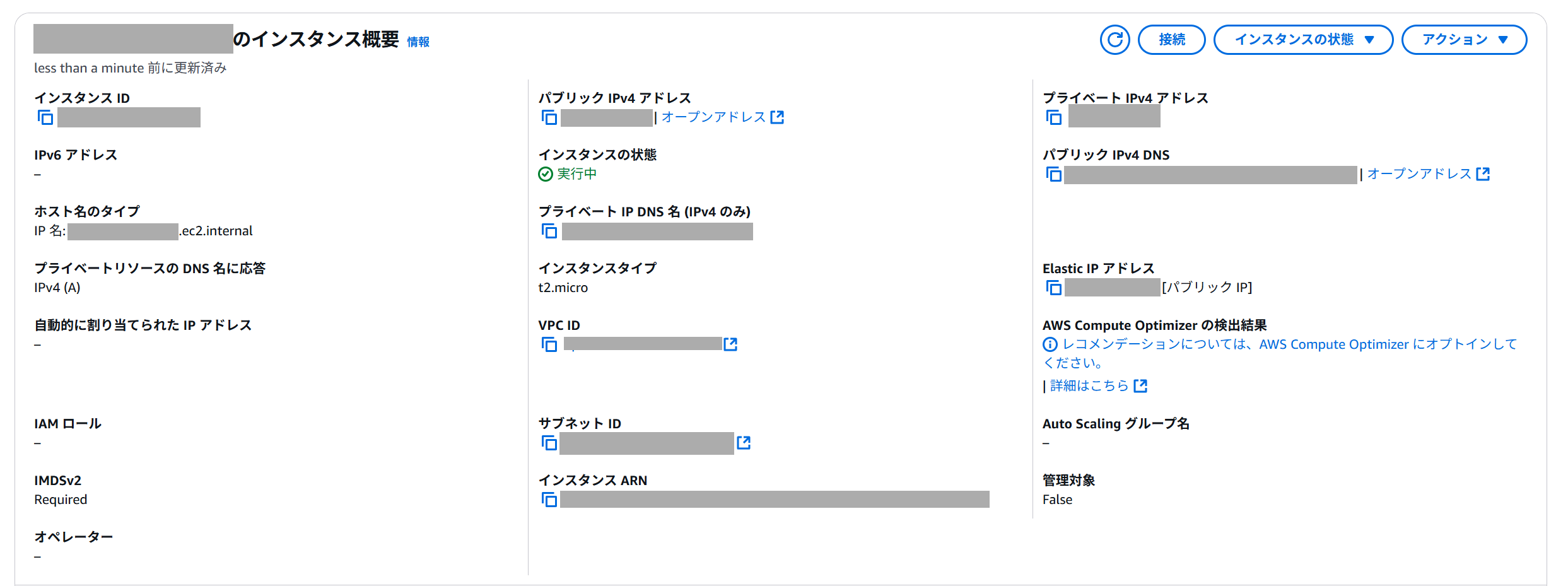
以下のコマンドを使って、EC2インスタンスにSSH接続しました。
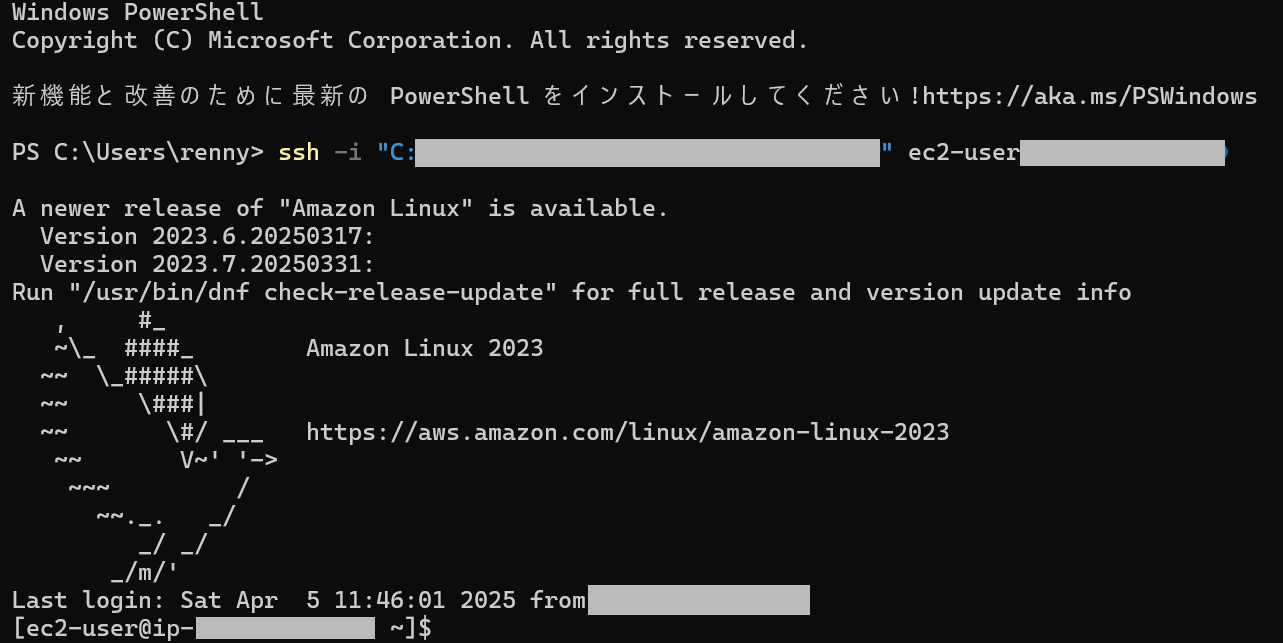
以下のコマンドを使ってNginxをインストール・起動しました
# Nginxのインストール
sudo yum update -y
sudo yum install nginx -y
# Nginxを起動
sudo systemctl start nginx
sudo systemctl enable nginx
【結果】
Nginxを正常にインストールし、ブラウザでEC2インスタンスのパブリックIPを入力すると、
nginxのデフォルトページが表示されました。
※スクリーンショットを撮り忘れたため、代わりに以下の画像を使用しています。
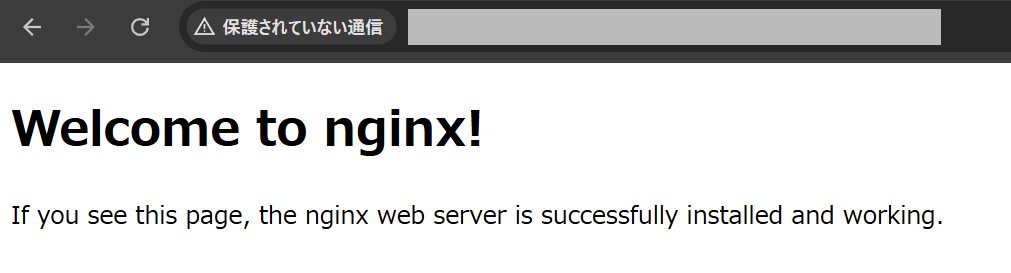
【苦戦したこと】
SSH接続に時間がかかった
初めてSSH接続を試みた際、接続に時間がかかりました。原因はキーペアのフルパス指定がうまくいかなかったためで、正しいパスを指定することで解決しました。
タイムアウトエラー
接続時にタイムアウトが発生し、「Permission denied」エラーが表示されることがありました。
セキュリティグループの設定を再確認し、SSHポート22の許可が正しく設定されているかを見直しました。
自分のIPアドレス制限
当初、SSH接続用にセキュリティグループで自分のIPアドレス(xx.xx.xx.xx/32)のみを許可しましたが、CIDR記法やIPアドレスの取得ミスにより接続に失敗しました。
一時的な対応として 0.0.0.0/0 を許可することで接続を確認し、その後、正しいIPアドレスで再設定を行いました。
【今後の活用】
CIDR記法を正しく理解した上で、自分のIPアドレスを使用し、より安全なSSH接続を行っていきたいと考えています。